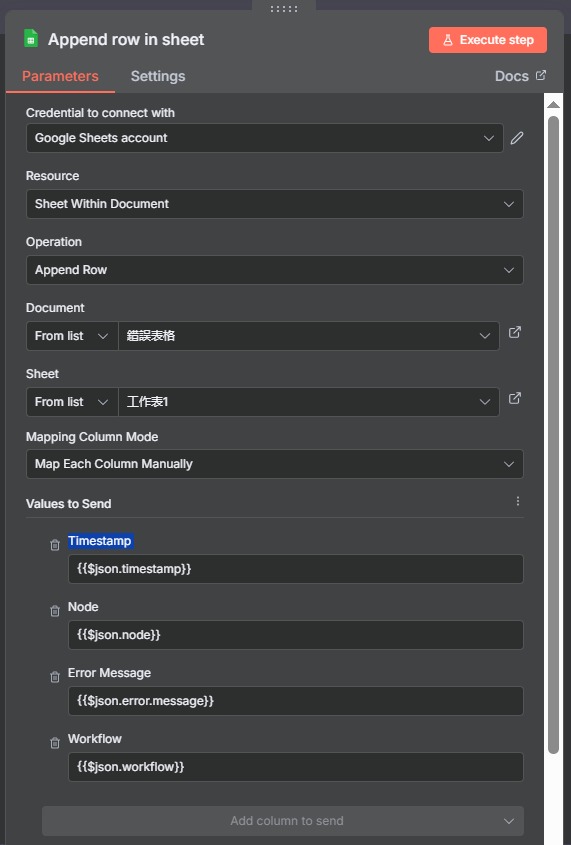$json.error.message:錯誤訊息$json.node:出錯節點名稱$json.timestamp:發生時間$json.workflow:工作流名稱{{❗️ n8n 流程錯誤告警 ❗️\\n +節點:${$json.node}\\n +錯誤訊息:${$json.error.message}\\n +執行時間:${$json.timestamp}
}}
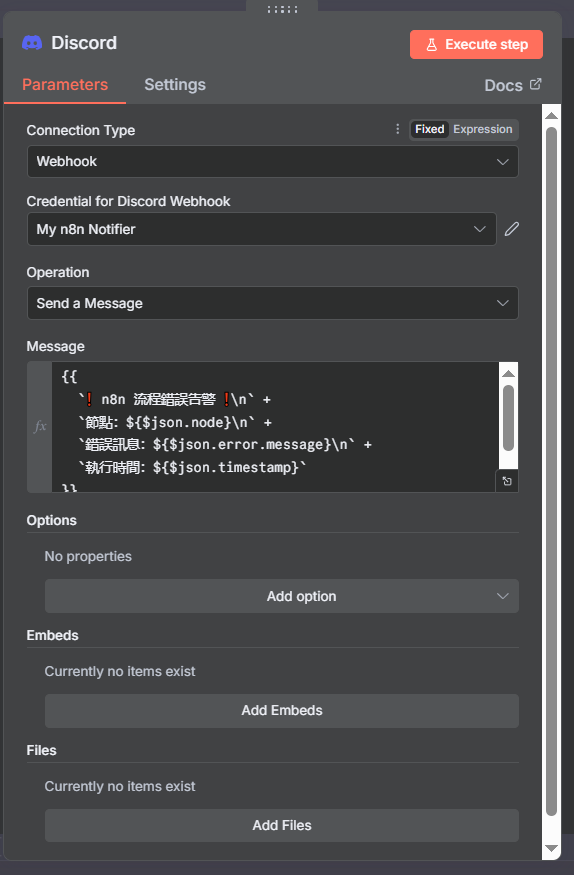
Append row in sheet,選擇 Day 12/13 用的表格或新建一個「錯誤日誌」表格。{{$json.timestamp}}
{{$json.node}}
{{$json.error.message}}
{{$json.workflow}}